编辑:秩名2023-02-03 14:38:24
WPS是一款非常专业的电脑端文档处理软件,很多小伙伴们都有在使用这款软件进行工作,不过很多情况下我们需要制作一些具有隐私性的表格文件,那么就可以使用这款软件进行表格的加密工作,小编用下面这篇文章为大家介绍一下该如何进行具体操作,希望能够帮助到大家。
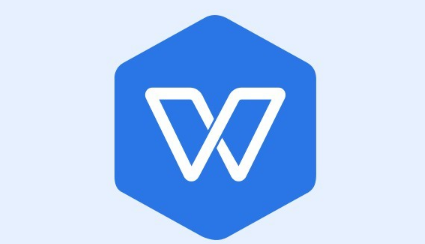
1、找到要设置密码的WPS表格文件,双击打开,打开后,在WPS表格的左上角可以看到一个“WPS表格”图标,我们点击,如下图所示。
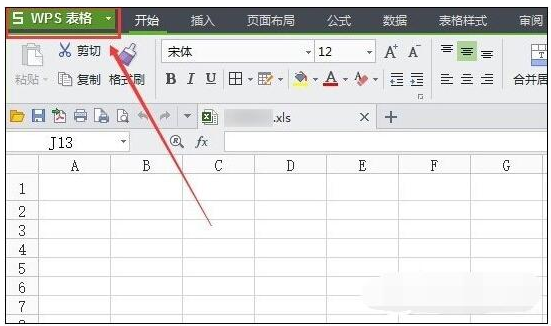
2、点击WPS表格按钮后,在弹出对话框里,我们选择右下角的“选项”图标,如下图所示。
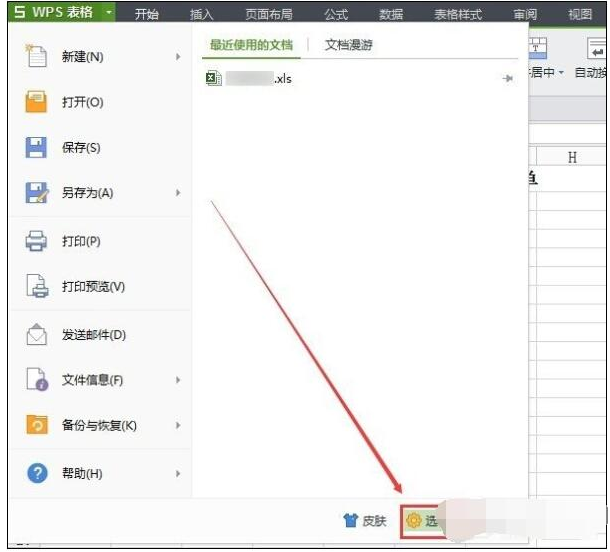
3、在弹出的选项对话框里,我们点击选择左侧导航上的“安全性”选项,在右侧打开的安全性页面里可以看到密码保护,我们在密码保护下面可以设置打开权限和编辑权限。我们一次输入要设置的WPS密码,然后点击右下角的确定,如下图所示。
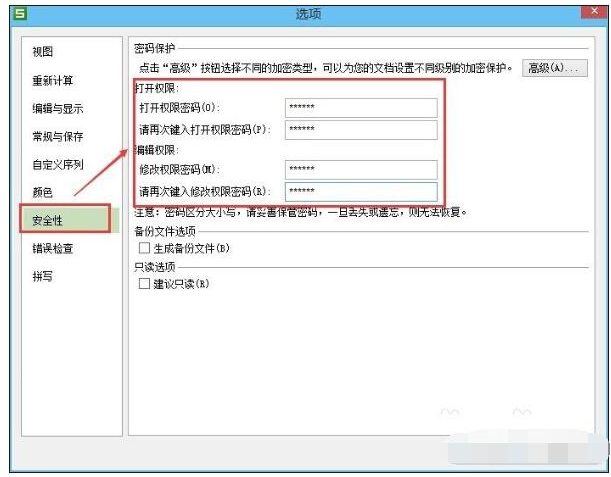
注意:设置好WPS密码保护后,我们要保存下WPS文档。
4、设置了WPS保护密码后,下次我们在打开该WPS文档时就会弹出密码对话框,此时是打开WPS的密码,输入WPS密码后,点击确定,就可以安全打开WPS了。如下图所示。
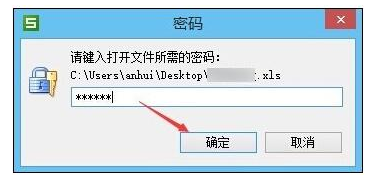
5、安全打开WPS保护的文档后,此时还会弹出密码对话框,这是对WPS编辑验证的密码,我们可以输入密码,点击确定,或者直接点击左下角的“只读”来打开保护的WPS文档,如下图所示。
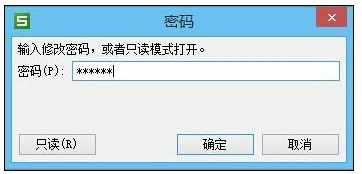
看了这么多,你学会了吗?想要获得最新资讯就来IE浏览器中文网站!简单易懂的软件教程、令人耳目一新的游戏玩法这里统统都有,更多精彩不容错过!

60.86MB
其他工具

30.38MB
文档管理

290.18MB
辅助工具

7.49MB
效率办公

55Mb
文档管理

32.64MB
效率办公

37Mb
辅助工具

51.62MB
其他工具

19.47MB
效率办公

43.24MB
其他工具

13.23MB
效率办公

13.63MB
效率办公

31.93MB
其他工具

60.42MB
其他工具

40Mb
文档管理

82.7MB
文档管理

41.61MB
其他工具

49Mb
文档管理

189.2MB
文档管理

485KB
文档管理

54.36MB
其他工具

39.67MB
文档管理

51.45MB
其他工具

51.09MB
其他工具